Az érzékenység és más egérfunkciók konfigurálása a Windows 10 -ben. Hogyan lehet kibővíteni az egér képességeit

- 3921
- 745
- Nemes Benjámin
Nem minden számítógép "rágcsálók" ugyanolyan kényelmesek. Ha kap egy "állatot" szoros gombokkal vagy egy kurzorral, amely túl gyorsan fut a képernyőn, ne siess, hogy dobja a polcra. Az egér munkája könnyen konfigurálható az Ön igényeihez.

A standard egérfunkciókat közvetlenül a Windows -hez állítják be. De tudta, hogy ez a "fenevad" hozzáadódik a kiegészítő edzéshez? A harmadik parti termékeknek köszönhetően még a leggyakoribb irodai egér is multitask kombájnvá válhat.
Ma arról beszélünk, hogyan konfigurálhatjuk az érzékenység, a sebesség és az egyéb egérfunkciókat a Windows 10 -ben, és hogyan adhatjuk be új tulajdonságokkal három ingyenes program segítségével.
Tartalom
- Egér beállítása Windowsban: 2 kattintás - és kész
- Az egér képességeinek bővítése a programok segítségével
- X-egérgombbvezérlés
- Gorma
- Alapérték
Egér beállítása Windowsban: 2 kattintás - és kész
Kezdjük az egyszerű és fővel - a "rágcsáló" beállításaival Windows segítségével. Ehhez futtassuk a rendszer segédprogramját "Lehetőségek", Menjünk a szakaszhoz"Eszközök"És keresse meg a listát"Egér".
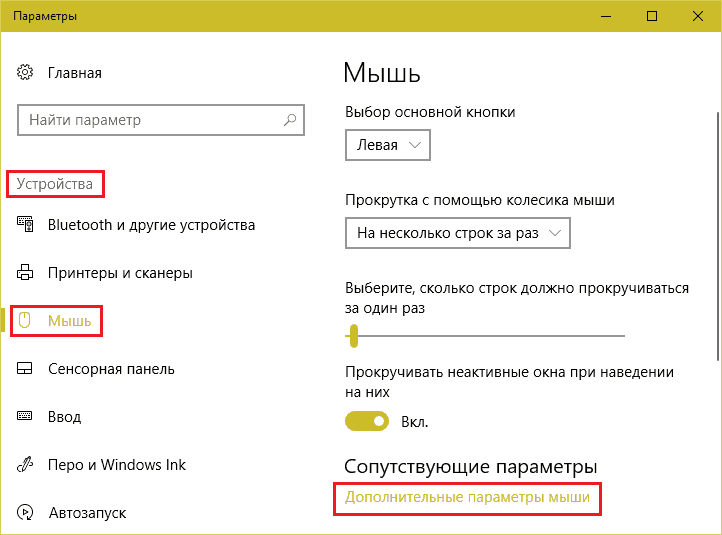
Az asszisztens farkának (vagy bölcs) fő beállításai az ablak jobb felében vannak. Közöttük:
- A főgomb meghatározása - bal vagy jobb (alapértelmezés szerint a fő a bal).
- Görgés (görgetési) sebesség kerék segítségével - több vonal vagy 1 képernyő.
- Inkaktív ablakok görgetése, amikor egy kurzort lebegnek - igen vagy nem.
A többiekhez való hozzáférés el van rejtve "További egér paraméterek". Az elemre kattintva beleesik a Tulajdonságok ablakba, ahol az összes beállítását tartalmazza.
A fül középső részén "Egérgombok"Van egy csúszka a bal oldali gomb kattintási felismerési sebességének irányításával. Alapértelmezés szerint a sebesség az átlagnál valamivel magasabb, amelyet a legtöbb felhasználó optimálisnak tart, de ha kap egy „rágcsálót” szűk kulcsokkal, vagy törött ujjmobilitása, akkor azt kényelmes szintre csökkenti.

Az alábbiakban ugyanazon a lapon - a bal gomb bélyegzésének beállítása. Amikor ez a funkció be van kapcsolva, és kattintson a gombra "Lehetőségek"Az ablak beállítási ablaka kinyitva van.
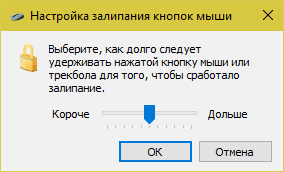
Az egér érzékenysége vagy a képernyőn lévő kurzor mozgatásának sebessége a szakaszban van beállítvaA mutató paraméterei". Ez a tulajdonság változtatást igényel, amikor a kurzor olyan gyorsan mozog, hogy a felhasználó számára nehéz a kívánt pontba hozni, vagy fordítva - túl lassan, ami kellemetlenséget okoz. Az egér minimális érzékenységét néhány játékban telepítik, ahol fontos, hogy a kurzor folyamatosan ugyanazon a képernyőn található.
Néhány "rágcsálók" fel van szerelve az érzékenységváltozással (DPI). Amikor megnyomja a képernyőn a mutató mellett, a számok megjelennek - az aktuális DPI numerikus értéke. Minél nagyobb a számok, annál magasabb az egér érzékenysége, és annál gyorsabban mozog a kurzor.
A Paraméterek ablak középső részén konfigurálhatja az egér automatikus útmutatását a gombon, amelyet alapértelmezés szerint kiválasztanak. És az alsóbban - a kurzor láthatóságának különféle formái.
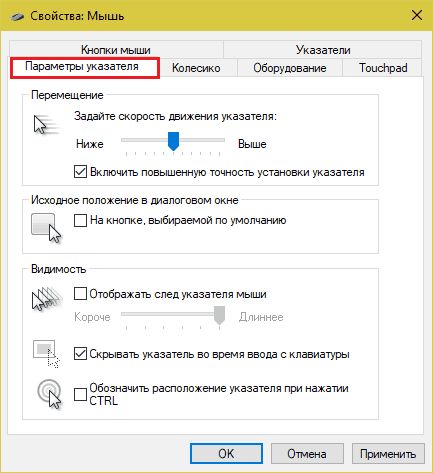
A kurzorok típusa és méreteit a lapon állítják be "Jelek". Kattintson duplán a mező vonalára "Beállítások"Megnyitja a mappát, ahol a jelek képei vannak tárolva. Itt választhat bármilyen más kurzort a hozzárendelt helyett.
A kényelem kedvéért a választása séma formájában menthető meg. Ehhez kattintson az azonos nevű mezőbe "Mentés másként"És adja meg a sémát a nevet.
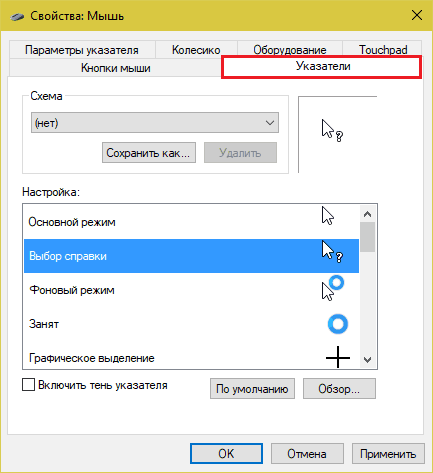
A lapon "Kerék"Meghatározott a függőleges és a vízszintes görgetés sebessége. A függőleges, mint emlékszel, a szakaszban is be van hangolva "Egér"A rendszer segédprogramja"Lehetőségek".
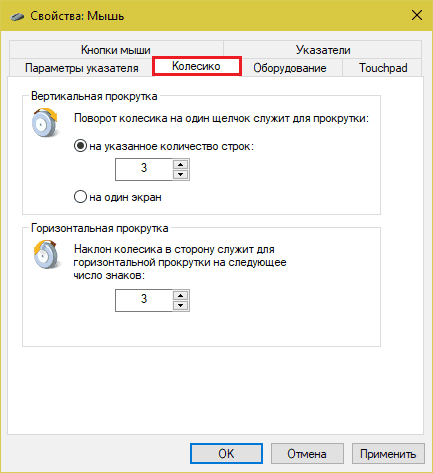
Az utolsó lapon - "Felszerelés", A számítógéphez csatlakoztatott" egér "osztály összes eszköze fel van sorolva. Egy eszköz kiválasztása a listából és megnyomja "Tulajdonságok", további információkat folytat róla, különösen a sofőrről.
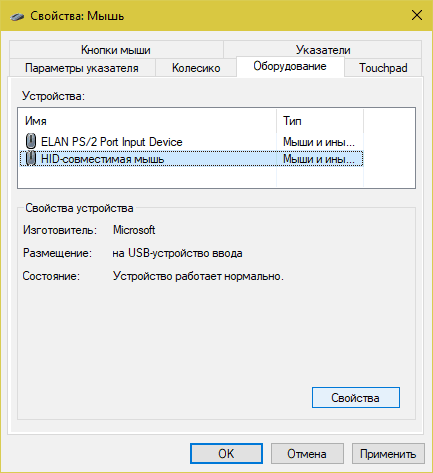
Az egér képességeinek bővítése a programok segítségével
X-egérgombbvezérlés
Ingyenes X-Mouse Button Control segédprogram lehetővé teszi, hogy akár öt további műveletet rögzítsen az egér kulcsaihoz és kerekeihez, például böngésző elindítását, mappák megnyitását, e-mailek küldését stb. D. Sőt, különböző alkalmazásokban és ablakokban ezek a műveletek eltérőek lehetnek.
Általában csak a drága játék egereknek vannak ilyen lehetőségei, de az X-Mouse Button Control is képes az irodai osztály egyszerű kétgombos „patkányának” játékkészülékké változtatni.
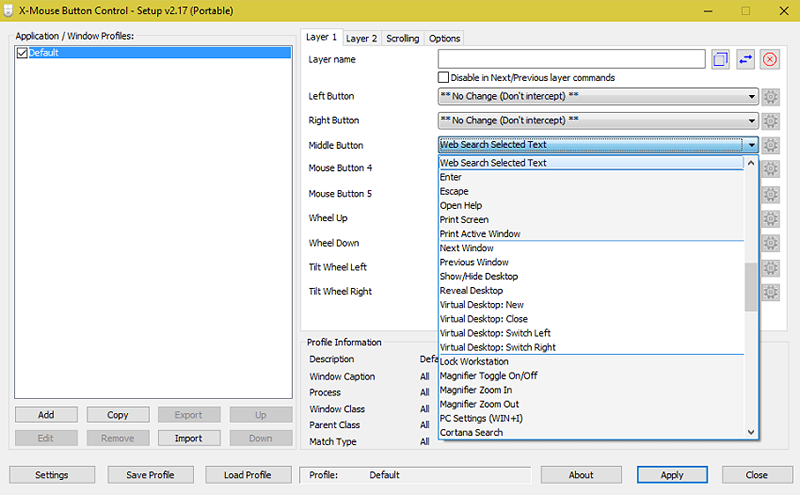
A program korlátlan számú felhasználói profilt támogat, amelyek egy kattintással váltanak.
Gorma
A Gmote egy egyszerű segédprogram, amelynek köszönhetően különféle műveleteket végezhet a számítógépen egér gesztusokkal. Sőt, ugyanazok a gesztusok használhatók különböző programokban különböző tevékenységekhez. Például az egyik alkalmazásban megnyitja ezt a gesztus menüt a másikban - mentse el a fájlt stb. D. Nagyon kényelmesen.
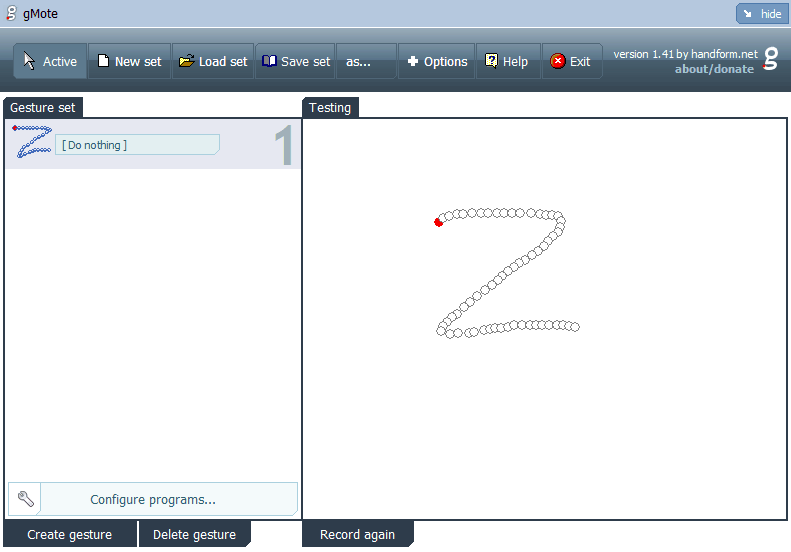
Sajnos a Gmote -nak nincs orosz nyelve, és nem mindig működik helyesen a Windows 10 -ben.
Alapérték
A Set Found egy szabadalmaztatott program a Logitech egerek és a billentyűzet beállításához (de támogató és sok más eszköz márka). Az egérrel kapcsolatban a jobb és a bal kulcsok inverziójára, valamint a középső gombra (kerékkel) történő "lógni" számos kiegészítő funkcióval: a böngészők méretezésére, az alkalmazások közötti váltáshoz, az automatikus görgetéshez használják, az automatikus görgetés között ablakok és más feladatok tömege.
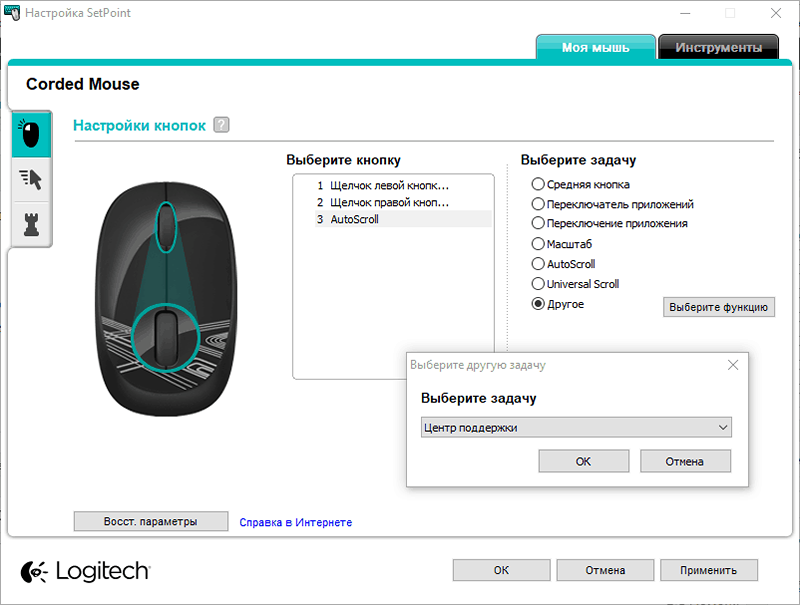
Ezenkívül az alapérték lehetővé teszi az egér érzékenységének (DPI) csökkentését és növelését, valamint a játékokhoz való felhasználáshoz való hangolását.
- « Harmadik fél kütyü telepítése az intelligens TV -re (például a Samsung, az LG és a Philips)
- Hogyan lehet eloszlatni a laptopot, és nem égetheti el az alkatrészeit »

